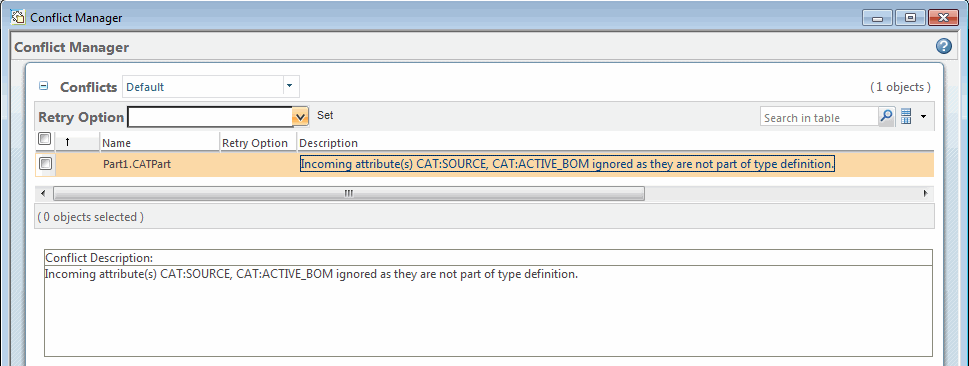Conflit impliquant un événement PDM
Les événements PDM peuvent provoquer des conflits avec la base de données qui doivent être résolus. La gestion des événements vous permet de vérifier et d'utiliser les messages du journal générés dans votre application auteur ou vos sessions Windchill. Il existe différentes manières d'accéder au Gestionnaire d'événements.
• Cliquez sur le lien Gestion des événements dans la bannière située en haut de la page Windchill.
• Dans Windchill, cliquez sur > > .
• Dans l'application auteur, sélectionnez > .
|
|
Dans l'application auteur, seules les informations relatives aux transactions avec le serveur principal sont disponibles. Dans la zone de messages de l'application auteur, un indicateur de statut graphique fournit des informations sur le statut.
|
• Dans la liste déroulante des actions d'un espace de travail, sélectionnez Gestion des événements.
• Dans Windchill Workgroup Manager, cliquez sur l'icône Statut de la console dans la barre d'état.
• Dans Windchill Workgroup Manager, cliquez sur > .
Dans la fenêtre de l'utilitaire Gestion des événements, le tableau Evénements affiche la liste des événements PDM relatifs au serveur nommé, par ordre chronologique. Pour accéder aux informations détaillées sur un événement, cliquez dans la colonne Actions de l'événement et cliquez sur les icônes dans la colonne Actions de la fenêtre de l'utilitaire Gestion de conflits pour afficher ou résoudre des conflits.
La figure ci-après illustre l'affichage d'avertissements dans la fenêtre de l'utilitaire Gestion de conflits.
Les icônes utilisées par la Gestion des événements sont décrites dans le tableau ci-dessous.
Icônes de Gestion d'événements
Icône | Description |
| Conflit non prioritaire |
| Conflit prioritaire (Echec) |
| Avertissement |
| En cours |
| En attente |
| Nouvel essai |
| En suspens |
Les icônes d'actions disponibles dans la colonne Actions sont décrites dans le tableau ci-après.
Icônes de la colonne Actions
Icône | Description |
| Afficher les informations d'événement |
| Afficher les avertissements/conflits |
| Résoudre les conflits |
Vous pouvez accéder à la fenêtre de l'utilitaire
Informations événement depuis la gestion des événements en cliquant sur l'icône Informations

dans la colonne
Actions de l'événement dans la
Liste d'événements ou en sélectionnant le lien hypertexte dans le nom de l'événement. La page
Informations événement répertorie les objets traités pour un événement donné. En haut de la page, un lien hypertexte vous permet de revenir à la
Liste d'événements. Sous le lien hypertexte figure le titre de l'événement. En regard de l'intitulé de l'événement se trouvent des icônes de suppression. En cas d'avertissements ou de conflits, l'une des icônes suivantes s'affiche en fonction du type d'événement.
• Afficher les avertissements

: si l'événement est un avertissement.
• Afficher les conflits

: si l'événement est un conflit prioritaire.
• Résoudre les conflits

: si l'événement est un conflit non prioritaire.
La figure suivante présente la page Informations événement indiquant que l'action de chargement a réussi mais qu'elle comporte des avertissements. Pour visualiser les avertissements, cliquez sur l'icône Afficher les conflits.
La zone située sous l'intitulé de l'événement donne la liste des attributs d'événement, comme suit :
• Nom de l'événement
• Espace de travail : espace de travail dont est issu l'événement
• Statut : statut de l'événement si l'événement est terminé, ou barre de progression indiquant l'état d'avancement de l'événement
• Date de début : date et heure auxquelles l'événement a commencé
• Date de fin : date et heure de fin de l'événement.
• Temps écoulé : durée totale de l'événement (s'il est terminé)
Sous la zone d'attributs se trouve un tableau qui répertorie les Objets affectés lors de l'événement.
L'utilitaire
Gestion de conflits vous permet d'afficher et de résoudre les conflits issus des événements de base de données. Il est accessible depuis le gestionnaire d'événements ou la fenêtre de l'utilitaire
Informations événement en cliquant sur l'icône Afficher les conflits ou l'icône Résoudre les conflits

.
La figure suivante présente la fenêtre de l'utilitaire Gestion de conflits.
Le tableau Conflits répertorie les objets ayant rencontré au moins un conflit lors d'un événement. Par défaut, il comporte les colonnes décrites dans le tableau suivant.
Colonnes du tableau Conflits
Colonne | Description |
(Sélection) | Cochez les cases pour sélectionner ou désélectionner des lignes. Cochez la case située dans l'en-tête pour sélectionner ou désélectionner toutes les lignes. |
(Type de conflit) | Affiche une icône indiquant le type de conflit. |
Nom | Affiche le nom de l'objet affecté, le cas échéant. |
Option Réessayer | Affiche l'option Réessayer par défaut ou actuellement sélectionnée par l'utilisateur pour le conflit, le cas échéant. |
Description | Affiche une explication du conflit. | Si l'explication dépasse la limite de nombre de caractères pour la colonne, trois points de suspension (...) suivis d'un lien "voir texte complet ci-dessous..." s'affichent à la fin de la description tronquée. Cliquez sur ce lien pour afficher le texte intégral de la description dans le champ Description sous le tableau Conflits. |
|
Numéro | Affiche le numéro de l'objet affecté, le cas échéant. |
Nom de fichier | Affiche le nom de fichier de l'objet affecté, le cas échéant. |
| Vous pouvez personnaliser votre Vue actuelle du tableau Conflits ; cependant, la définition de filtres (de lignes) n'est pas autorisée pour ce tableau. Pour plus d'informations, reportez-vous à l'aide de la page Personnaliser la liste de vues, qui s'affiche lorsque vous sélectionnez Personnaliser dans la liste des vues. |
Dans la barre d'outils du tableau Conflits, un menu dresse la liste des Options Réessayer communes à tous les conflits sélectionnés.
Pour résoudre un conflit non prioritaire :
1. Sélectionnez une ou plusieurs lignes contenant un conflit non prioritaire.
2. Sélectionnez une option dans la liste Options Réessayer de la barre d'outils du tableau.
3. Cliquez sur Définir. Le tableau Conflits est actualisé afin d'afficher la nouvelle valeur dans la colonne Option Réessayer pour les lignes sélectionnées.
4. Sélectionnez Réessayer. L'action est tentée à nouveau et une nouvelle entrée est créée dans la Liste d'événements. Le statut de l'événement d'origine devient Nouvel essai. L'accès à l'événement d'origine dans la gestion de conflits est en lecture seule.